

Por Gina Barrow, Última atualização: September 7, 2021
“Alguém aqui ainda está no HTC? Este é um ótimo Smartphone, mas acho que tenho que seguir em frente, ganhei recentemente um iPhone e agora estou lutando para transferir contatos HTC para iPhone, por favor ajude!"
A HTC é um fabricante de dispositivos poderoso desde 2008. Ela está criando smartphones baseados em Windows e Android com seu último lançamento, HTC Wildfire E3 em 2015. Este ano, eles lançaram seu mais recente smartphone Android, o Desire 21 Pro 5G.
Se você já usa HTC há algum tempo e precisa mudar para outro Smartphone, sua principal preocupação seria a transferência de dados. Este processo pode ser demorado, especialmente quando você mover contatos de um dispositivo Android para um dispositivo iOS.
Uma das transferências mais complicadas seriam os contatos. É propenso a perda ou duplicação de dados se você não for cuidadoso o suficiente. Hoje vamos te ajudar transferir contatos HTC para iPhone usando quatro métodos simples.
Parte 1. Use Move to iOS App para transferir seus contatos HTC para o iPhoneParte 2. Transfira os contatos HTC para o iPhone com o FoneDog Phone Transfer (recomendado)Parte 3. Use o Gmail para transferir contatos HTC para o iPhoneParte 4. Transfira seus contatos HTC para o iPhone com seu cartão SIM
Usar o iPhone pode ser confuso na primeira vez, especialmente quando você usa o Android a vida toda. Mas, transferir para iOS é realmente simples, bem, eles simplificaram agora.
O melhor momento para usar o aplicativo Move to iOS é quando você ainda não configurou o iPhone. O aplicativo Move to iOS oferece uma transferência fácil do conteúdo do seu telefone, como contatos, fotos, mensagens e muito mais.
Descubra como você pode usar o aplicativo Move to iOS para transferir contatos HTC para iPhone:
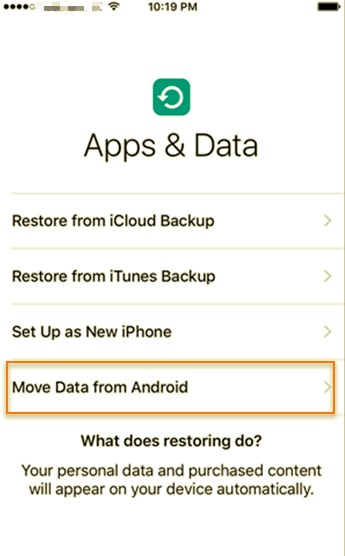
Coisas a considerar ao fazer a transferência Move to iOS:
Juntamente com seus contatos, você também terá a opção de mover seu histórico de mensagens, favoritos da web, contas de e-mail, fotos e vídeos da câmera e calendários. Se você baixou aplicativos gratuitos da HTC e esses aplicativos também estão disponíveis na App Store, eles também serão transferidos.
Você pode continuar baixando o restante de seus aplicativos assim que o iPhone estiver totalmente configurado.
Existe outra opção de transferência confiável que você pode usar além do primeiro método. Transferência de telefone FoneDog é uma ferramenta profissional de migração de dados que funciona melhor em dispositivos Android e iOS.
Ele fornece um seguro e conveniente transferência of Contatos HTC para iPhone ou quaisquer outros dispositivos e tipos de arquivo. Para tornar as coisas ainda melhores, Transferência de telefone FoneDog oferece um backup de um clique para todos os seus contatos, sejam eles de um telefone Android ou iOS. Os contatos são facilmente restaurados em qualquer dispositivo de sua escolha.
Transferência telefônica
Transfira arquivos entre iOS, Android e Windows PC.
Transfira e faça backup de mensagens de texto, contatos, fotos, vídeos, músicas no computador facilmente.
Totalmente compatível com os mais recentes iOS e Android.
Download grátis

Aqui estão alguns dos recursos pendentes do FoneDog Phone Transfer:
Confira como transferir contatos HTC para o iPhone com este software abaixo:
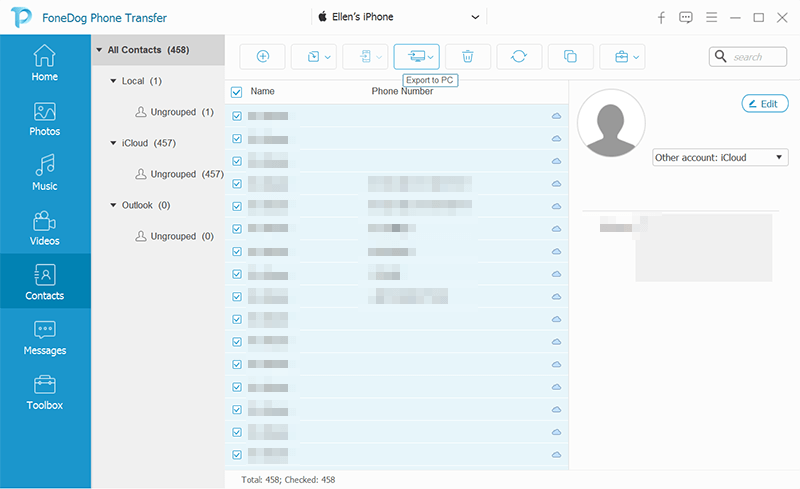
Além de seus contatos, você também pode transferir outros arquivos como fotos, músicas, vídeos, mensagens e muito mais. É até agora a melhor solução tudo-em-um que você pode encontrar!
Gmail é um aplicativo útil que não apenas fornece serviços de e-mail, mas também serve como armazenamento de seu contato. Você pode usar esse método se salvar todos os seus contatos como contatos do Gmail também.
Se você fizer isso, tudo o que você precisa agora é adicionar seu Gmail no iPhone para transferir seus contatos. Aqui está um guia detalhado:
A única desvantagem dessa opção é que nem todos os seus contatos também são contatos do Google, talvez alguns, mas não todos com certeza. Levará um tempo até que você possa transferi-los todos se primeiro os tornar seu contato do Google.
A maneira mais rápida de transferir contatos HTC para o iPhone é muito simples, use seu cartão SIM. Isso é possível se você quiser manter seu número de celular do HTC e, claro, se o tamanho do cartão SIM for o mesmo.
Smartphones recentes estão usando um cartão micro SIM que é muito menor que os antigos. Se o seu cartão SIM HTC couber dentro do iPhone, verifique se todos os contatos estão salvos no cartão SIM e estão prontos!
Aqui está um guia rápido sobre como fazer isso:
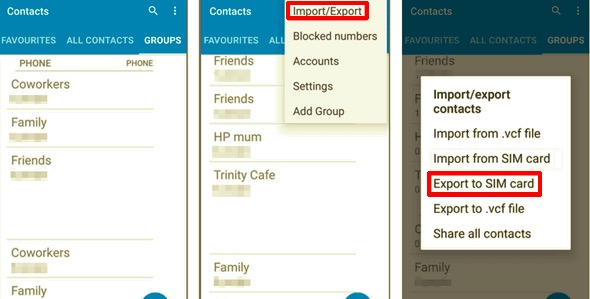
As pessoas também leramComo transferir contatos do Samsung Galaxy para o iPhone em 2021Como transferir contatos do Android para o iPhone 8. Rápido e seguro
Aí está; você tem 4 métodos descomplicados sobre como transferir contatos HTC para iPhone. A maioria desses métodos é gratuita, mas nem todos funcionam da mesma forma. Alguns podem causar duplicatas, enquanto outros podem causar perda de contato se não forem bem feitos.
O método mais seguro que você pode usar é usar Transferência de telefone FoneDog. Ele fornece transferência perfeita e segura de contatos e outros arquivos de qualquer tipo de Smartphone e sistema operacional. Este software é um bom investimento caso você tenha muitos dados para migrar.
Deixe um comentário
0 Comentário
Transferência telefônica
Transfira dados do iPhone, Android, iOS e Computador para qualquer lugar sem qualquer perda com o FoneDog Phone Transfer. Como foto, mensagens, contatos, música, etc.
Download grátisArtigos Quentes
/
INTERESSANTEMAÇANTE
/
SIMPLESDIFÍCIL
Obrigada! Aqui estão suas escolhas:
Excelente
Classificação: 4.7 / 5 (com base em 69 classificações)